华为手机怎么滑动屏幕?
基础滑动操作
- 主屏幕切换:在主界面左右滑动可切换不同桌面页面,若需新增页面,在空白处滑动时会弹出“添加页面”提示。
- 应用内滑动:在图库、音乐等应用中,左右滑动可浏览图片或切换歌曲;相机应用中左右滑动可切换拍摄模式或调出设置选项。
- 通知栏操作:从屏幕顶部下滑打开通知栏,向左滑动可快速访问手电筒、蓝牙等快捷开关,向右滑动查看完整通知历史。
手势导航设置
- 开启手势导航:进入【设置】→【系统和更新】→【系统导航方式】,选择【手势导航】,启用后,从屏幕左/右边缘向内滑动可返回上一级,底部上滑并停顿可进入多任务界面。
- 横滑切换应用:在【手势导航】设置中,可开启【底部边缘横滑切换应用】,方便快速切换后台应用。
滑动屏幕的高级设置
| 功能分类 | 操作路径 | 说明 |
|---|---|---|
| 滑屏样式 | 桌面两指捏合 → 【切换效果】→ 选择动画类型(如翻转、淡入淡出等) | 可自定义主屏幕切换的视觉效果 |
| 滚动屏幕 | 【设置】→【智能辅助】→【手势控制】→【滑动】→ 开启【滚动屏幕】 | 支持通过滑动手势控制屏幕内容滚动,可调整方向 |
| 循环滑动 | 长按主屏幕 → 【设置】→ 开启【循环滑动】 | 桌面页面滑动至最后时自动跳转回首页,实现循环滚动 |
| 页面顺序 | 长按主屏幕 → 左右滑动选中页面 → 拖动调整顺序 | 通过滑动手势直接排序桌面页面 |
常见问题与解答
问题1:手势导航设置后Home键失效怎么办?
解答:开启手势导航后,传统虚拟按键(包括Home键)会被禁用,若需返回桌面,从屏幕底部向上滑动(类似全面屏手势操作)。
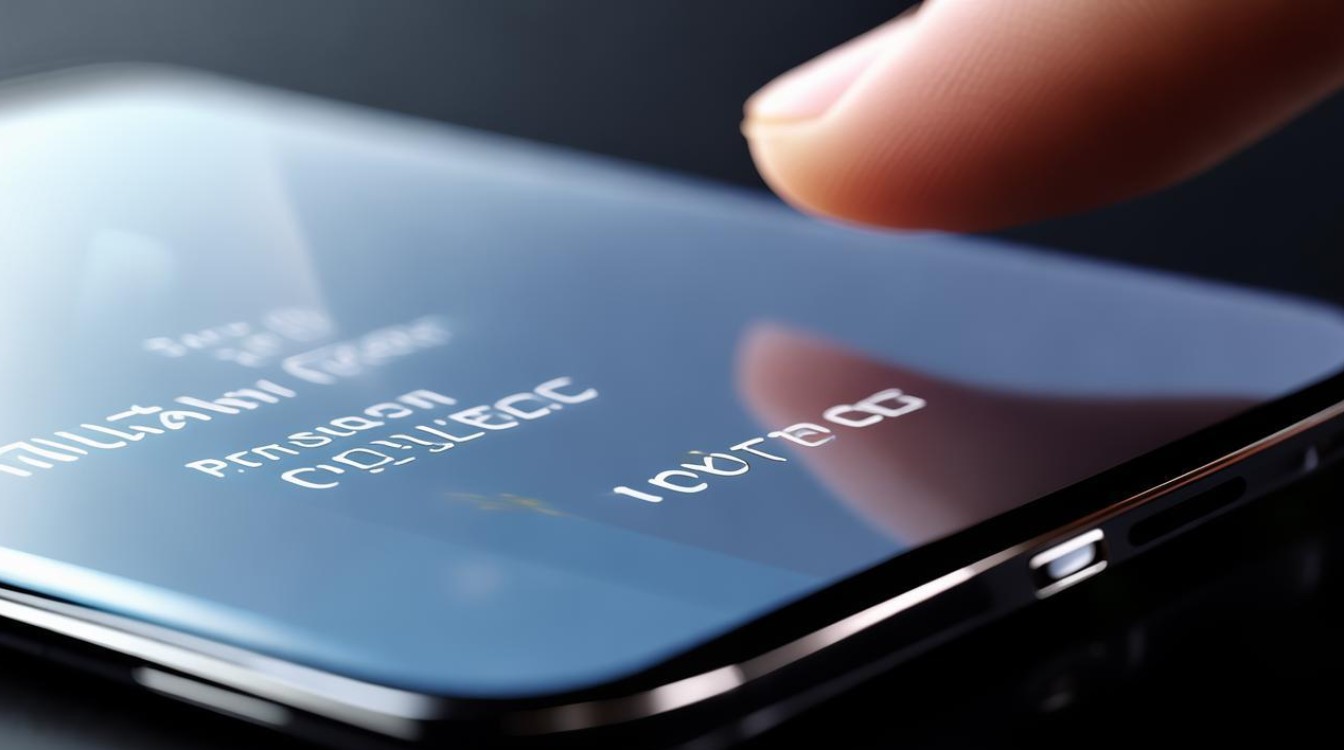
问题2:如何恢复默认的滑屏样式?
解答:进入桌面两指捏合 → 【切换效果】→ 选择【无效果】或【默认】,点击屏幕中央确认即可

版权声明:本文由环云手机汇 - 聚焦全球新机与行业动态!发布,如需转载请注明出处。












 冀ICP备2021017634号-5
冀ICP备2021017634号-5
 冀公网安备13062802000102号
冀公网安备13062802000102号